اگر آپ فیفا 23 کے شوقین کھلاڑی ہیں، تو آپ شاید ان مختلف غلطیوں سے بخوبی واقف ہوں گے جو وقتاً فوقتاً سامنے آ سکتی ہیں۔ ایسی ہی ایک غلطی 'ذاتی ترتیبات 1 کو محفوظ کرنے میں ناکام' ہے، جو کافی مایوس کن ہو سکتی ہے۔ اسے ٹھیک کرنے کا طریقہ یہاں ایک فوری گائیڈ ہے۔
سب سے پہلے چیزیں، آپ اس بات کو یقینی بنانا چاہیں گے کہ آپ کا گیم تازہ ترین ورژن میں اپ ڈیٹ ہے۔ یہ اوریجن کلائنٹ کو کھول کر اور اپ ڈیٹس کی جانچ کر کے کیا جا سکتا ہے۔ اگر کوئی دستیاب ہے تو ان کو انسٹال کرنا یقینی بنائیں۔
اگر آپ کا گیم پہلے سے ہی اپ ٹو ڈیٹ ہے تو اگلا مرحلہ گیم فائلز کی تصدیق کرنا ہے۔ یہ آپ کی Origin لائبریری میں FIFA 23 پر دائیں کلک کرکے اور 'Repair Game' کو منتخب کرکے کیا جاسکتا ہے۔ اس کے ختم ہونے کے بعد، گیم کو دوبارہ شروع کرنے کی کوشش کریں اور دیکھیں کہ آیا غلطی ٹھیک ہو گئی ہے۔
اگر آپ اب بھی 'ذاتی ترتیبات 1 کو محفوظ کرنے میں ناکام' کی خرابی دیکھ رہے ہیں، تو اس کا امکان آپ کے صارف کے ڈیٹا میں کسی مسئلے کی وجہ سے ہے۔ اسے ٹھیک کرنے کے لیے، آپ کو اپنا FIFA 23 صارف ڈیٹا حذف کرنا اور نئے سرے سے آغاز کرنا ہوگا۔ یہ درج ذیل مقام پر جا کر کیا جا سکتا ہے۔
C:Users[آپ کا صارف نام]DocumentsFIFA 23
ایک بار جب آپ اس فولڈر میں آجائیں، تو بس 'ترتیبات' فولڈر کو حذف کریں اور گیم کو دوبارہ شروع کریں۔ اس سے مسئلہ حل ہو جائے گا اور آپ کو اپنی ذاتی ترتیبات کو ایک بار پھر محفوظ کرنے کی اجازت مل جائے گی۔
اگر آپ کو اب بھی مسائل درپیش ہیں، تو مزید مدد کے لیے EA سپورٹ سے رابطہ کرنا یقینی بنائیں۔
ونڈوز 10 سیاہ کرسر
اگر آپ دیکھیں ذاتی ترتیبات کو محفوظ کرنے سے قاصر 1 میں غلطی کا پیغام فیفا 23 پھر یہ پوسٹ یقینی طور پر اس مسئلے کو حل کرنے میں آپ کی مدد کرے گی۔ الیکٹرانک آرٹس کا ایک فٹ بال سمولیشن ویڈیو گیم ہے۔ EA اور FIFA کے درمیان شراکت داری کے حصے کے طور پر یہ FIFA سیریز کی 30ویں قسط ہے۔

فیفا 23 کی خرابی کو درست کریں: ذاتی ترتیبات کو محفوظ کرنے سے قاصر 1
ٹھیک کرنے کے لیے ذاتی ترتیبات کو محفوظ کرنے سے قاصر 1 آپ کے ونڈوز پی سی پر فیفا 23 میں غلطی، ان تجاویز پر عمل کریں:
- فیفا 23 سرورز کو چیک کریں۔
- آٹو سیو ڈیٹا کو حذف کریں۔
- اینٹی وائرس کے ذریعے گیم کی اجازت دیں۔
- FIFA 23 کو فائر وال کے ذریعے اجازت دیں۔
- گیم کی اجازتیں تبدیل کریں۔
اب ان کو تفصیل سے دیکھتے ہیں۔
1] فیفا 23 سرورز کو چیک کریں۔
اس مسئلے کو حل کرنے کے مختلف طریقوں کے ساتھ آگے بڑھنے سے پہلے، فیفا 23 سرور کی حیثیت کو چیک کریں۔ گیم سرورز مینٹیننس یا ڈاؤن ٹائم کے تحت ہو سکتے ہیں۔ پیروی @EASPORTSFIFA ٹویٹر پر چیک کریں کہ آیا انہوں نے ویب سائٹ کی جاری دیکھ بھال کے بارے میں پوسٹ کیا ہے۔ اگر بہت سے لوگوں کو ایک ہی مسئلہ ہے، تو سرور کو ڈاؤن ٹائم کا سامنا کرنا پڑ سکتا ہے۔
آپ گوگل کے لئے کتنا کام کرتے ہیں؟
2] آٹو سیو ڈیٹا کو حذف کریں۔
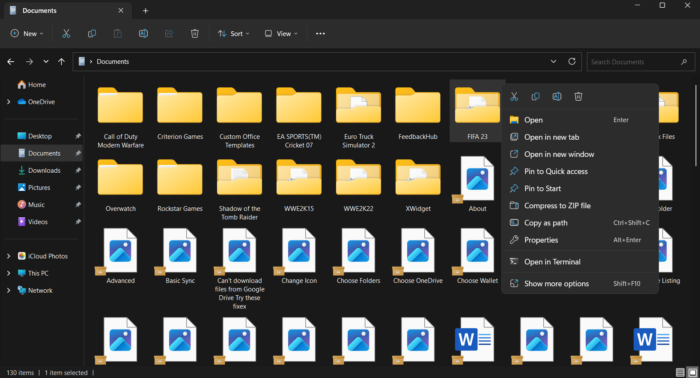
FIFA 23 سیٹنگز میں خرابی ہو سکتی ہے اگر آٹو سیو ڈیٹا کرپٹ ہو جائے۔ یہ عام طور پر گیم اپ ڈیٹ کے بعد ہوتا ہے۔ یہاں یہ ہے کہ آپ گیم آٹو سیو ڈیٹا کو کیسے حذف کرسکتے ہیں:
- کھلا ڈرائیور اور جاؤ دستاویزی .
- یہاں تلاش کریں۔ فیفا 23 فولڈر اور اسے حذف کریں.
- ایک بار جب آپ اس فولڈر کو حذف کر دیں گے، تمام محفوظ کردہ ترتیبات اور گیم کی پیش رفت کو حذف کر دیا جائے گا۔
- گیم کو دوبارہ شروع کریں اور چیک کریں کہ آیا غلطی ٹھیک ہو گئی ہے۔
3] اینٹی وائرس کے ذریعے گیم کی اجازت دیں۔
پھر آپ چیک کر سکتے ہیں کہ آیا گیم آپ کے آلے کے اینٹی وائرس سافٹ ویئر کو مسدود کر رہا ہے۔ بعض اوقات اینٹی وائرس گیمز کے عام آپریشن میں مداخلت کر سکتے ہیں۔ یہاں یہ ہے کہ آپ اپنے اینٹی وائرس کے ذریعے فیفا 23 کو کیسے اجازت دے سکتے ہیں:
- ترتیبات کو کھولنے کے لیے ونڈوز کی + I دبائیں۔
- پرائیویسی اور سیکیورٹی> ونڈوز سیکیورٹی> وائرس اور تھریٹ پروٹیکشن> رینسم ویئر پروٹیکشن کا نظم کریں۔
- یہاں ٹوگل سوئچ آن کریں۔ کنٹرول شدہ فولڈر تک رسائی اور پر کلک کریں کنٹرولڈ فولڈر تک رسائی کے ذریعے درخواست کی اجازت دیں۔ .
- اب اجازت یافتہ ایپ شامل کریں> تمام ایپس دیکھیں پر کلک کریں۔
- اگلا منتخب کریں۔ FIFA23.exe/FIFA23_Trial/EAAntiCheatGameServiceLauncher اور اوپن پر کلک کریں۔
4] فیفا 23 کو فائر وال کے ذریعے اجازت دیں۔
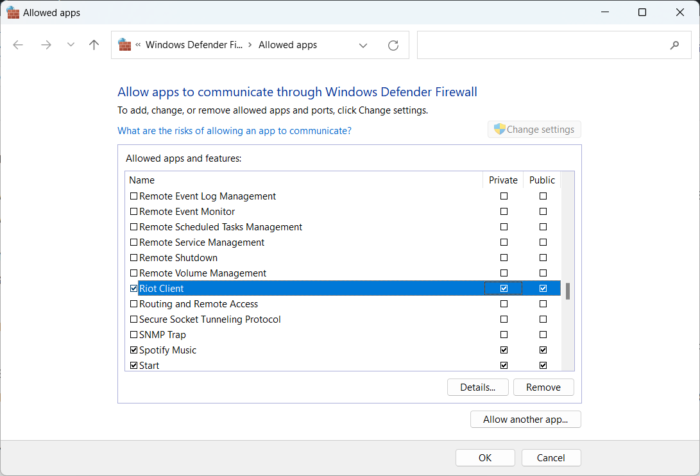
ونڈوز 10 پر اپ ٹائم چیک کرنے کا طریقہ
ونڈوز فائر وال بعض اوقات گیم میں مداخلت کرتا ہے اور اس کے کریش ہونے کا سبب بنتا ہے۔ ونڈوز فائر وال میں کچھ مستثنیات پیدا کرنے سے فیفا 23 میں اس غلطی کو ٹھیک کرنے میں مدد مل سکتی ہے۔ اسے کرنے کا طریقہ یہاں ہے:
- کلک کریں ونڈوز کی + I کھلا ترتیبات .
- تبدیل کرنا پرائیویسی اور سیکیورٹی> ونڈوز سیکیورٹی> فائر وال اور نیٹ ورک پروٹیکشن .
- فائر وال ٹیب پر، کلک کریں۔ فائر وال کے ذریعے ایپ کو اجازت دیں۔ .
- اگلے صفحے پر کلک کریں۔ سیٹنگ کو تبدیل کریں اور منتخب کریں کسی اور ایپ کی اجازت دیں۔ .
- اجازت یافتہ ایپلیکیشنز ونڈو میں، تلاش کریں۔ فیفا 23 اور دونوں کو چیک کریں نجی اور عوام بکس
5] گیم کی اجازتیں تبدیل کریں۔
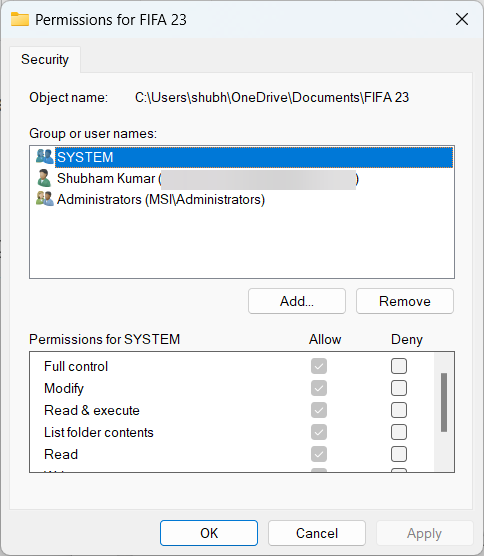
یہ ممکن ہے کہ غلطی اجازت کے مسئلے کی وجہ سے ہو۔ چیک کریں کہ آیا گیم کے پاس تمام ضروری اجازتیں ہیں۔ اگر نہیں، تو گیم کی ضروریات کے مطابق اجازتیں تبدیل کریں۔ یہ ہے طریقہ:
- کھلا ڈرائیور اور جاؤ دستاویزی .
- یہاں تلاش کریں۔ فیفا 23 فولڈر
- فولڈر پر دائیں کلک کریں اور پر جائیں۔ خصوصیات
- کے تحت حفاظت ٹیب، پر کلک کریں اجازتیں تبدیل کرنے کے لیے ترمیم کریں۔
- منتخب کریں۔ منتظم سے صارف گروپ یا صارف کے نام سیکشن
- منتخب کریں۔ چلو مکمل رسائی کے لیے، کلک کریں۔ درخواست دیں اور پھر ٹھیک .
اگر یہاں کسی چیز نے آپ کی مدد کی ہے تو ہمیں بتائیں۔
درست کرنا: FIFA DirectX DX12 فیچر رینڈرنگ کی خرابی۔
میری فیفا 23 کی ترتیبات مسلسل کیوں بدل رہی ہیں؟
FIFA 23 سیٹنگز میں خرابی ہو سکتی ہے اگر آٹو سیو ڈیٹا کرپٹ ہو جائے۔ یہ عام طور پر گیم اپ ڈیٹ کے بعد ہوتا ہے۔ تاہم، یہ ممکن ہے کہ غلطی اجازت کے مسئلے کی وجہ سے ہو۔ چیک کریں کہ آیا گیم کے پاس تمام ضروری اجازتیں ہیں۔ اگر نہیں، تو گیم کی ضروریات کے مطابق اجازتیں تبدیل کریں۔
کیا فیفا 23 مشکل میں ہے؟
فیفا 23 سرور کی حیثیت چیک کریں؛ گیم کے سرورز مینٹیننس یا ڈاؤن ٹائم کے تحت ہو سکتے ہیں۔ پیروی @EASPORTSFIFA ٹویٹر پر چیک کریں کہ آیا انہوں نے ویب سائٹ کی جاری دیکھ بھال کے بارے میں پوسٹ کیا ہے۔ اگر بہت سے لوگوں کو ایک ہی مسئلہ ہے، تو سرور کو ڈاؤن ٹائم کا سامنا کرنا پڑ سکتا ہے۔














